إرسال صور GIF قد يكون أكثر تشويقًا من إرسال رسائل عادية، إذ يُمكنه بسهولة إيصال المعلومات والمشاعر إلى الأشخاص الذين نتواصل معهم على منصات التواصل الاجتماعي. هل ترغب في إنشاء صورة GIF خاصة بك؟ إذا كان لديك مقطع فيديو مثير للاهتمام بصيغة فلاش أو ملف SWF، يمكنك تحويله إلى صورة GIF رائعة. تحتوي مقاطع فيديو SWF على محتوى تفاعلي مثل الرسوم المتحركة والنصوص وغيرها. مع ذلك، أصبح هذا الأمر أقل أهمية لأن مشغلات فلاش لم تعد تدعمه. لحسن الحظ، يمكنك تحويله إلى... SWF إلى GIF بدون أي متاعب. إليك طرق عملية ومحولات لتحويل ملفات فلاش SWF إلى صور GIF متحركة.
الجزء 1: تحويل SWF إلى GIF بأفضل جودة
افايد محول الفيديو هو الأداة المثالية لتحويل ملفات الفيديو والصوت. يوفر البرنامج أكثر من 300 صيغة إخراج، بما في ذلك ملفات فيديو SWF إلى صيغة GIF. يتميز هذا البرنامج بسرعة وسهولة التحويل، بفضل عملية تحويل سهلة وواجهة مستخدم سهلة. يمكن تسريع عملية التحويل حتى 30 مرة، مما يجعله مناسبًا لجميع المستخدمين.
لا داعي للقلق بشأن جودة الإخراج، إذ يمكنك تحويل SWF إلى GIF دون فقدان الجودة. علاوة على ذلك، يمكنك ضبط إعدادات جودة الصورة قبل التحويل، بما في ذلك معدل البت، ومعدل الإطارات، والدقة، وإعدادات الصوت. إذا كنت ترغب في الحصول على أفضل صورة GIF من ملف فلاش SWF، افايد محول الفيديو هذا ما تبحث عنه. إليك الخطوات اللازمة للتحويل باستخدام هذه الأداة.
الخطوة 1يبحث افايد محول الفيديو على متصفحك، ثم نزّله وثبّته على جهاز الكمبيوتر. بعد التثبيت، افتحه.

جربها مجانا لنظام التشغيل Windows 7 أو أحدث
 تحميل آمن
تحميل آمن
جربها مجانا لنظام التشغيل Mac OS X 10.13 أو الإصدارات الأحدث
 تحميل آمن
تحميل آمنالخطوة 2على واجهة الأداة، انقر فوق صندوق الأدوات علامة التبويب، ثم ابحث عن صانع GIF من بين الخيارات.

الخطوه 3انقر على يضيف زر على فيديو إلى GIF خيار تحميل ملف SWF الذي ترغب في تحويله إلى GIF. يمكنك أيضًا يسقط أو يجر ملف SWF على واجهة الأداة.

الخطوة 4إذا تم تحميل الملف، يمكنك تعديله اعدادات الفيديو و يحرر جودة الفيديو أو تقليم الجزء الزائد من ملف الفلاش الخاص بك.

الخطوة الخامسةبمجرد الرضا، انقر فوق يتحول في أسفل الأداة، واستخرج صورة GIF من SFW بعد التحويل. بالإضافة إلى ذلك، يمكنك تجنب تحويل أي فيديو إلى الواقع الافتراضي باستخدام هذا التطبيق، وهذا هو السبب في أنك بحاجة إليه.
الجزء 2: كيفية تغيير SWF إلى GIF في VLC
مشغل الميديا VLC يُعد VLC أحد البرامج متعددة الاستخدامات التي لا تُفوّت. فهو ليس مجرد مشغل وسائط، بل يُمكن استخدامه أيضًا كمحوّل. هذه الأداة مجانية، مما يجعلها في متناول الجميع. لا يدعم VLC التحويل المباشر إلى GIF، ولكن يُمكن تحويل SWF إلى GIF متحرك. ومع ذلك، يتطلب ذلك إجراءً يدويًا وبرمجة. مع ذلك، يُمكنك استخدام هذه الأداة لتحسين ملف SWF قبل تحويله إلى GIF باستخدام أدوات إضافية. اطلع على الخطوات أدناه لتحويل SWF إلى GIF باستخدام هذه الأداة.
الخطوة 1على واجهة VCL، انقر فوق وسائط في أعلى يسار الأداة. ثم اختر تحويل / حفظ خيار لإضافة ملف SWF الخاص بك.
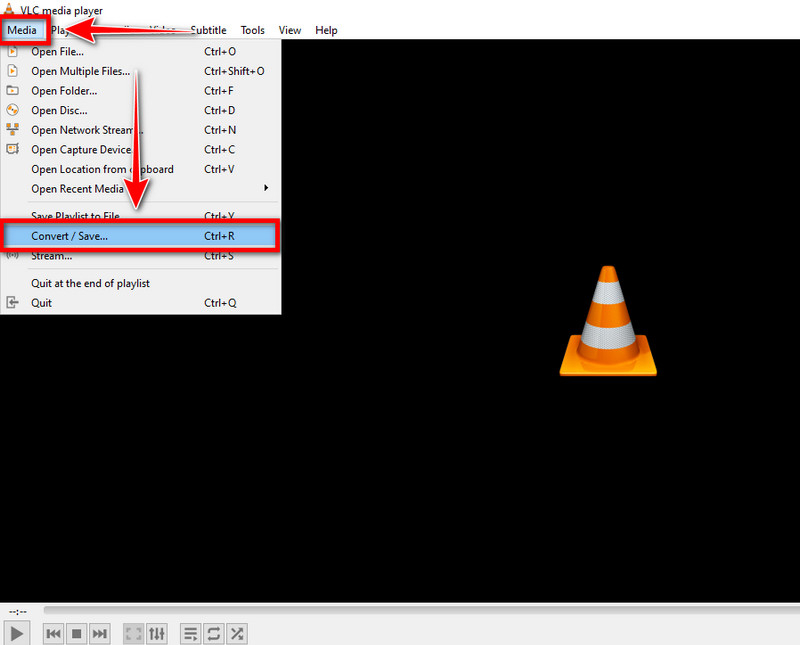
الخطوة 2ستظهر نافذة منبثقة. حدد المربع تحويل / حفظ اضغط على الزر في الأسفل للمتابعة. بعد ذلك، غيّر تنسيق الإخراج إلى MP4.
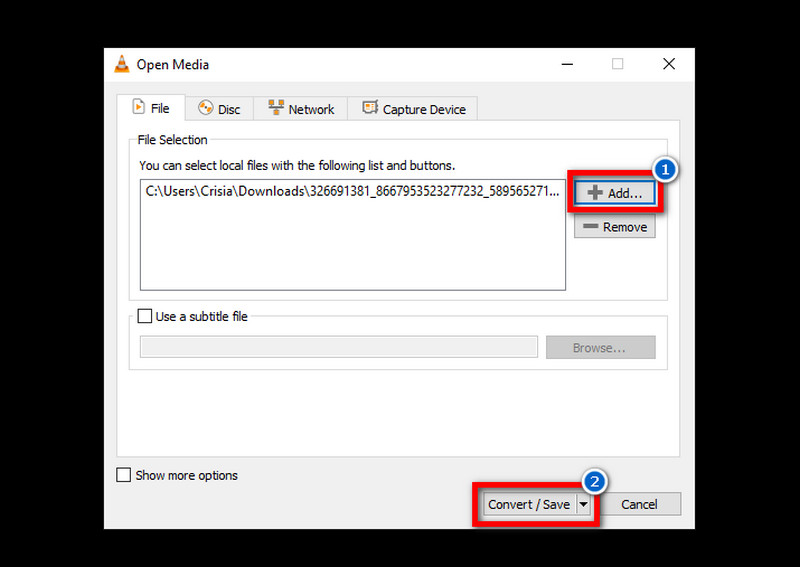
الخطوه 3لبدء عملية التحويل، ابحث عن ملف وحدده وجهة الملف لتمكين يبدأ زر في الأسفل.
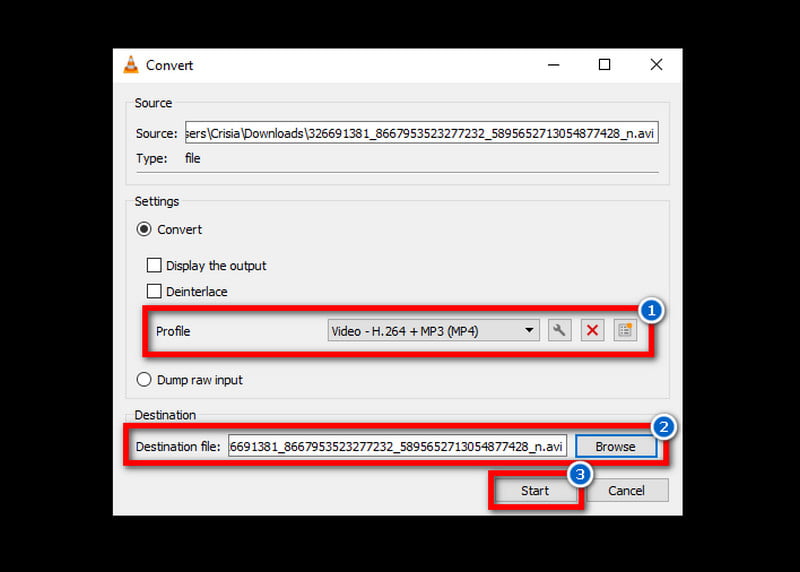
بعد تحويل ملف SWF إلى صيغة فيديو، ابحث عن برنامج آخر واستخدمه لإكمال عملية التحويل إلى GIF. يمكنك استخدام البرنامج المذكور أعلاه أو استخدام محولات الفيديو عبر الإنترنت.
الجزء 3: 3 طرق لتحويل SWF إلى GIF عبر الإنترنت
إذا كنت مستخدمًا عاديًا وترغب في تحويل SWF إلى GIF دون الحاجة إلى تنزيل برنامج، فإن المحولات الإلكترونية هي ما تبحث عنه. تتميز هذه المحولات بسهولة استخدامها، حيث توفر عملية تحويل مباشرة بواجهة بسيطة وبسيطة، مما يجعلها مناسبة للمبتدئين والمستخدمين الذين يتجنبون الخطوات المعقدة. ومع ذلك، هناك أمور يجب مراعاتها عند استخدام المحولات الإلكترونية. إليك ثلاثة من أفضل المحولات الإلكترونية التي يمكنك استخدامها.
1. تحويل SWF إلى GIF باستخدام Convertio
تحويل هو محوّل عبر الإنترنت يدعم صيغًا متنوعة، من SWF إلى GIF. يتميز التحويل بالسرعة عمومًا، خاصةً للملفات الصغيرة. مع ذلك، ولأنه أداة عبر الإنترنت، فإن سهولة الوصول إليه تعتمد على الإنترنت. لتشغيله بكفاءة، يجب أن يكون لديك اتصال إنترنت مستقر. اتبع الخطوات البسيطة للتحويل باستخدام هذه الأداة.
الخطوة 1في متصفحك، اكتب وابحث تحويل SWF إلى GIF للعثور على صفحتهم على الويب.
الخطوة 2انقر على اختر الملف لتحميل ملف SWF على المتصفح.
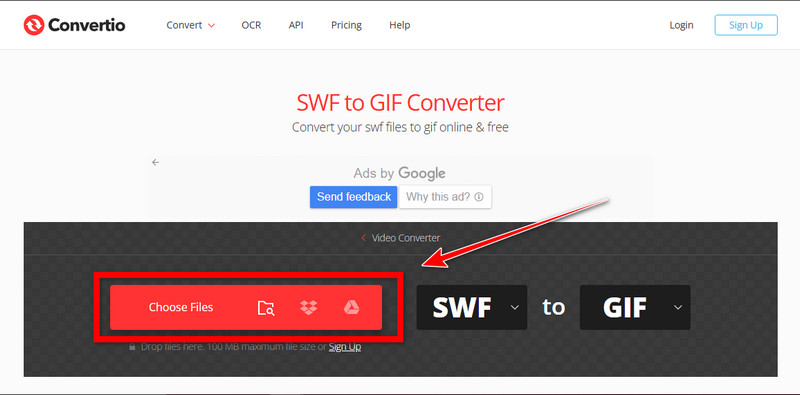
الخطوه 3لإنهاء العملية، انقر فوق يتحول اضغط على الزر وانتظر بصبر حتى تنتهي العملية.
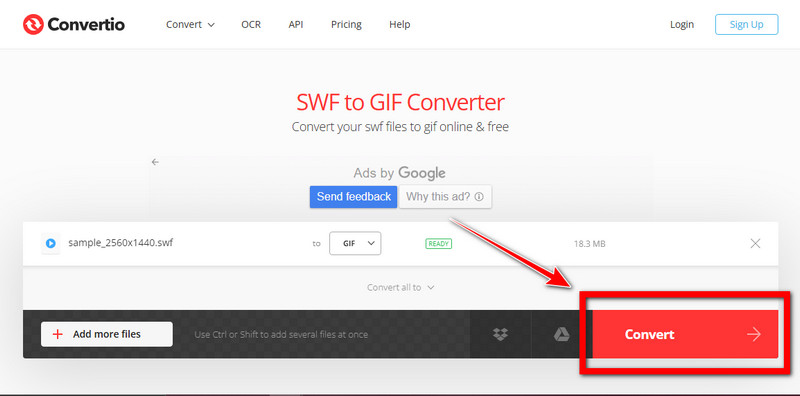
2. تحويل SWF إلى GIF بسرعة باستخدام Ezgif
إزجيف يُعد هذا البرنامج أحد أفضل برامج تحويل ملفات SWF إلى GIF عبر الإنترنت. يوفر لك هذا البرنامج، الذي يعمل عبر المتصفح، كل ما تحتاجه من تحويلات. يدعم البرنامج العديد من صيغ الإدخال والإخراج، مما يجعل تحويل أنواع أخرى من الصيغ سهلاً. مع ذلك، يحد الإصدار المجاني من حجم الملف الذي يمكنك رفعه، وقد يؤدي الضغط إلى فقدان الجودة. مع ذلك، لا تزال هذه الأداة الإلكترونية مناسبة للتحويلات غير الرسمية.
الخطوة 1على جهاز الكمبيوتر الخاص بك، افتح المتصفح وقم بزيارة موقع إزجيف. في الجزء العلوي من الواجهة، انقر فوق صانع صور GIF من بين الخيارات.
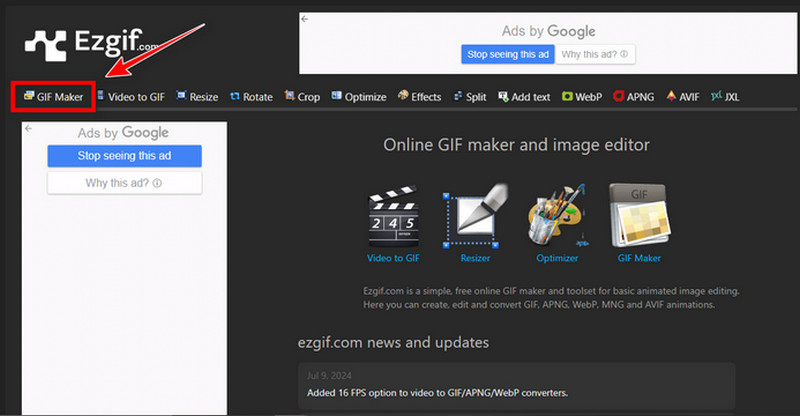
الخطوة 2حدد ملف اختر ملف لاستيراد ملف SWF إلى الويب، انقر على الزر رفع ملف في الأسفل.
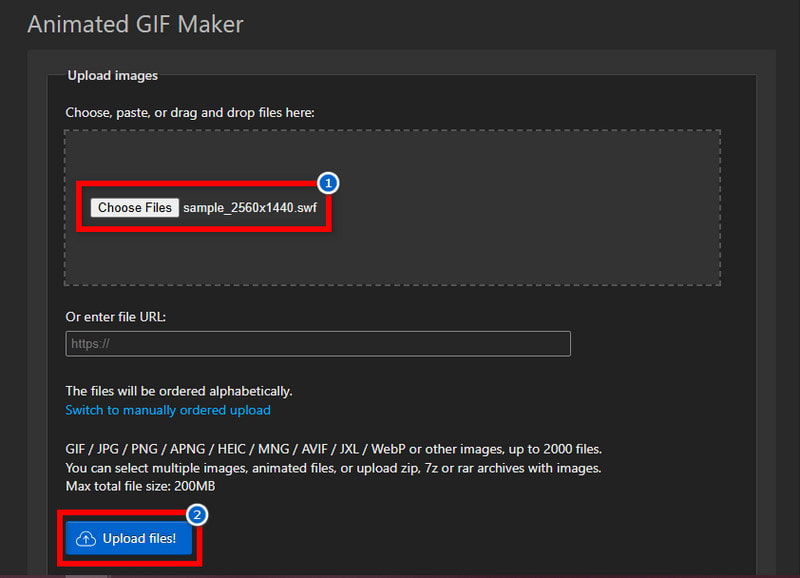
الخطوه 3للمسة النهائية، انقر فوق يتحول اضغط على زر GIF أدناه وانتظر حتى تنتهي عملية التحويل.
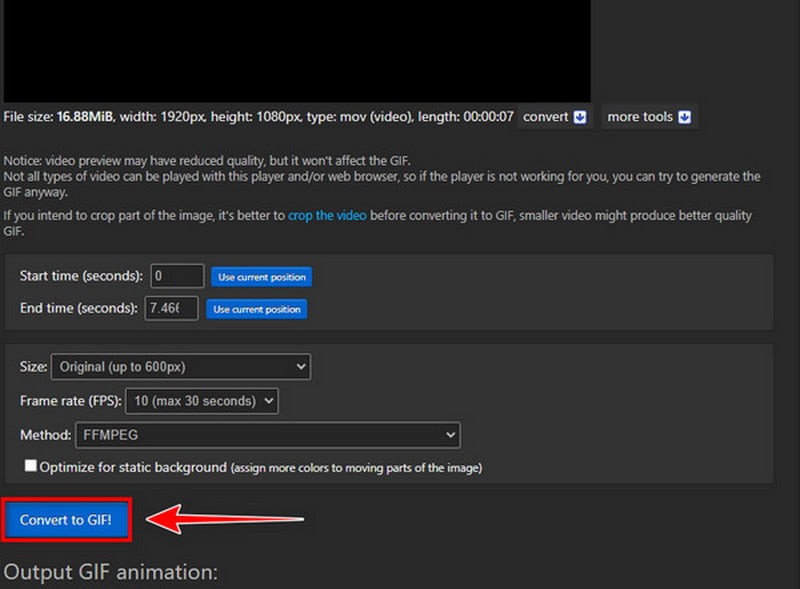
3. حوّل SWF إلى GIF بسهولة مع OnlineConvertFree
كما يشير الاسم، تحويل مجاني عبر الإنترنت هو محول فيديو مجاني عبر الإنترنت. لن يتطلب منك هذا المحول أي رسوم إذا كنت تحتاج فقط إلى تحويل أساسي. هذا يجعله أكثر ملاءمة للمستخدمين العاديين ويدعم صيغ ملفات متعددة. مع ذلك، ومثل المحولات الإلكترونية المذكورة، لديه قيود على حجم الملف وجودة الإخراج. مع ذلك، هذه الأداة مناسبة لتحويل SWF إلى GIF لمرة واحدة.
الخطوة 1أولاً، قم بزيارة موقع الويب الخاص بـ تحويل مجاني عبر الإنترنت على متصفحك. استورد ملف SWF الخاص بك على الويب بالنقر فوق اختر ملف زر.
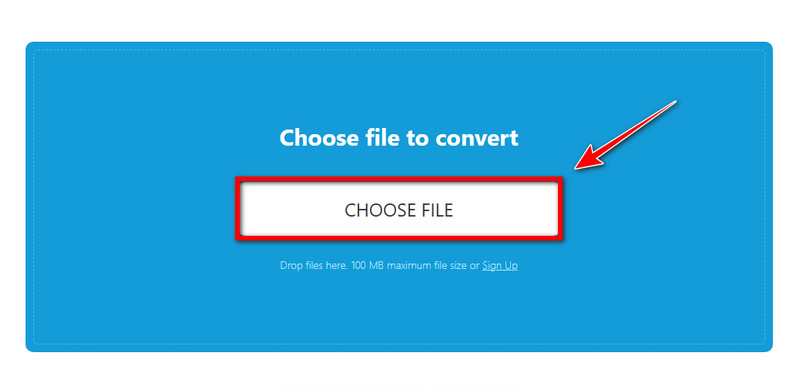
الخطوة 2بعد ذلك، اختر GIF كـ تنسيق الإخراج في القائمة المتتالية.
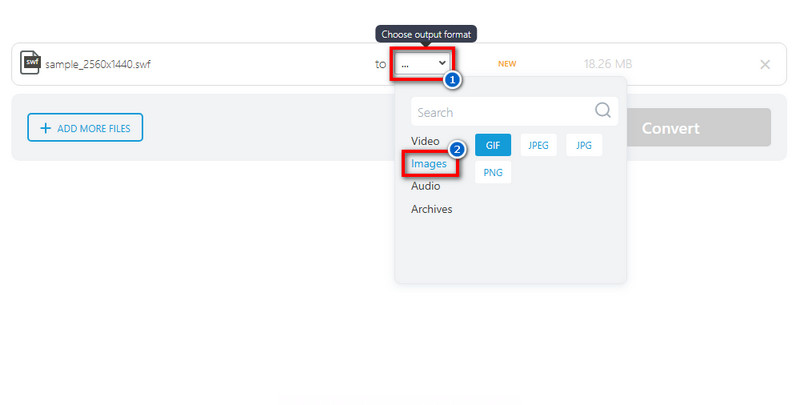
الخطوه 3لتوليد صورة GIF، انقر فوق يتحول اضغط على الزر أدناه. انتظر حتى يتم إنشاء الملف، ثم انقر على زر التنزيل لإبقاء ملف GIF خارج صيغة SWF.
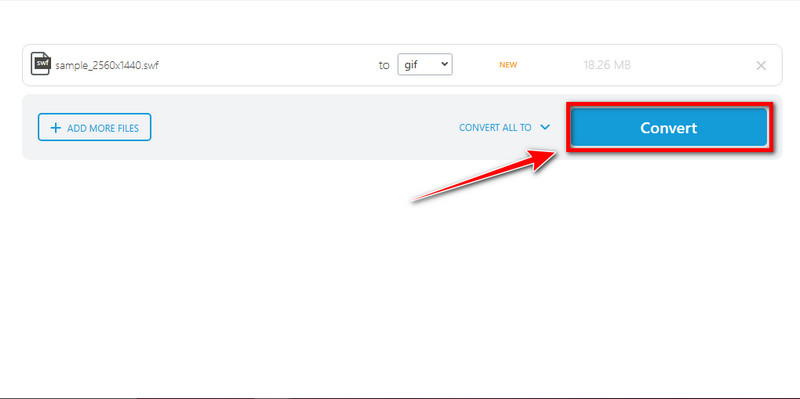
من خلال هذه التدوينة، اكتشفت أفضل المحولات المتوفرة على الإنترنت وغير المتوفرة، كمراجع يمكنها مساعدتك تغيير SWF إلى GIFجميع المحولات المعروضة سهلة الاستخدام وعملية. ومع ذلك، إذا كنت تبحث عن صورة GIF عالية الجودة من ملف SWF، افايد محول الفيديو هو الخيار الأمثل. تضمن هذه الأداة جودة عالية في الإخراج، وتوفر أدوات تحرير متقدمة لتحسين الجودة، لتستمتع بصور GIF عالية الجودة لمشاركتها مع أصدقائك.
مربع أدوات الفيديو الكامل الخاص بك الذي يدعم أكثر من 350 تنسيقًا للتحويل بجودة لا مثيل لها.




